يمنح تشغيل مقاطع الفيديو في وضع ملء الشاشة شيئًا مختلفًا وفريدًا. يخفي التشتيت غير العادي ويوفر لك مظهرًا واضحًا على الشاشة. كل هذه الميزات المفيدة التي يمكنك الحصول عليها عن طريق إضافة أداة امتداد مجانية متاحة في سوق Chrome الإلكتروني.
وبما أن الإصدار الثابت الجديد من متصفح Edge يعتمد على Chromium، يمكنك تشغيل وضع Full-Screen في متصفح Edge Chromium أيضًا.
تعد ميزة Full Screen لمتصفح Google Chrome ميزة رائعة تساعدك في الدخول إلى وضع ملء الشاشة باستخدام نقرة واحدة. يسمح لك باستخدام هذه الميزة بغض النظر عن حجم المتصفح. مع أداة خفيفة الوزن وسهلة الاستخدام، تساعد أداة التمديد على تمديد وضبط الفيديو وفقًا لذلك.
قم بتشغيل الفيديو في وضع ملء الشاشة في Microsoft Edge
إذا كنت تريد تشغيل أي مقطع فيديو يوتيوب في وضع ملء الشاشة، فسيتعين عليك تثبيت امتداد Chrome على جهاز Edge. تحتاج إلى إضافة ملء الشاشة لملحق جوجل كروم لمتصفحك. نظرًا لأنه امتداد Chrome، يمكنك الحصول عليه بسهولة من سوق Chrome الإلكتروني.
بعد إضافته بشكل صحيح إلى متصفح Edge، افتح مقطع فيديو على أي موقع ويب. يمكن أن يكون مقطع فيديو على YouTube أو Vimeo أو أي مقطع فيديو آخر يمكن تشغيله داخل المتصفح.
انقل المؤشر إلى شريط العنوان وانقر على أيقونة الإضافة المضافة حديثًا. وبنقرة واحدة، قمت للتو بتشغيل وضع ملء الشاشة في متصفح Edge Chromium.
نظرًا لأنك الآن في وضع ملء الشاشة، يختفي شريط العنوان مع شريط المهام. يوفر لك أفضل تجربة لمشاهدة مقطع فيديو على الشاشة. وللخروج من وضع ملء الشاشة، حرِّك مؤشر الماوس إلى الحافة العلوية من الشاشة وانقر على العلامة الإكس المعلقة.
إذا كنت تحب الميزات ، يمكنك إضافة أداة التمديد إلى متصفح Edge الخاص بك من صفحة سوق Chrome الإلكتروني الرسمية.


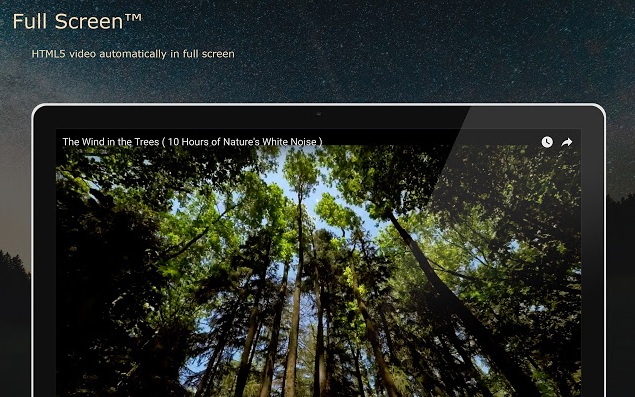






ليست هناك تعليقات:
إرسال تعليق